小C教你破解校园锐捷限制,在宿舍建WIFI!
- 格式:doc
- 大小:363.00 KB
- 文档页数:14

如何破解校园网实现wifi共享上网哎呀,兄弟姐妹们,今天咱们聊聊一个很有趣的话题:如何破解校园网实现wifi共享上网!你是不是也经常在学校里无聊得想玩手机却发现没有网络?别担心,我教你一招,让你轻松实现wifi共享上网,让你的手机变成学校的“移动热点”,让同学们一起畅游互联网的世界!咱们要明确一点,破解校园网并不是什么不道德的行为,而是一种技术手段。
我们要遵守学校的规定,不要用这个方法来做违法的事情哦!那么,接下来我就来教大家如何操作吧!1.1 准备工作你需要一部手机和一条数据线。
如果你的手机支持无线充电功能,那就更好了,可以省去数据线的麻烦。
还有,你需要一台电脑,用来接收手机的网络信号。
这样一来,你就可以在电脑上畅享网络了。
1.2 下载软件接下来,我们需要下载一个叫做“虚拟路由器”的软件。
这个软件可以帮助你的手机把网络信号转化为无线信号,从而实现wifi共享上网。
你可以在各大应用商店搜索“虚拟路由器”,然后下载安装。
安装好之后,打开软件,按照提示进行设置即可。
2.1 设置手机网络共享在手机上,我们需要开启“移动热点”功能。
打开手机的设置界面,找到“更多设置”或“网络和互联网”选项,点击进入。
在这里,你可以看到一个叫做“移动热点”的选项,点击进入。
然后,根据提示开启“移动热点”功能。
这样一来,你的手机就变成了一个可以让其他设备连接的wifi热点了。
2.2 配置虚拟路由器接下来,我们需要在电脑上配置虚拟路由器。
用数据线把你的手机连接到电脑上,然后打开虚拟路由器软件。
在软件中,你可以看到一个叫做“扫描设备”的按钮,点击它。
软件会自动搜索并连接到你的手机。
连接成功后,你会看到一个类似于路由器的管理界面。
在这里,你可以设置虚拟路由器的各种参数,比如SSID、密码等。
设置好之后,点击“保存”按钮。
3.1 测试网络连接现在,我们的准备工作已经完成啦!接下来,我们要测试一下网络连接是否成功。
用数据线把你的电脑连接到虚拟路由器上。
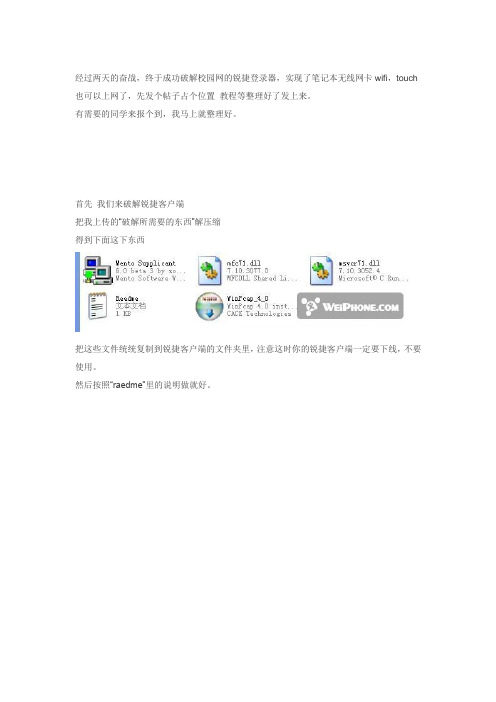
经过两天的奋战,终于成功破解校园网的锐捷登录器,实现了笔记本无线网卡wifi,touch 也可以上网了,先发个帖子占个位置教程等整理好了发上来。
有需要的同学来报个到,我马上就整理好。
首先我们来破解锐捷客户端把我上传的“破解所需要的东西”解压缩得到下面这下东西把这些文件统统复制到锐捷客户端的文件夹里,注意这时你的锐捷客户端一定要下线,不要使用。
然后按照“raedme”里的说明做就好。
好的,做完这步后,你是不是发现你的锐捷客户端变样了呢!然后,我们要改一下,无线网卡的设置。
这里就不多说了,坛子里有好多的帖子/viewthread.php?tid=121478&highlight=%E6%97%A0%E7%B A%BF%E7%BD%91%E5%8D%A1好的,现在我们安装Sygate v4.5 破解版:这里注意一下,安装过程中,你的杀毒软件所有的提示都放过,所有的提示都选择允许。
这里先点击确定,等会再说。
这里先不要重新启动,先进入软件再说。
用sygate安装文件RAR压缩包“破解”目录下的salic.dll文件替换Sygate安装目录中的salic.dll文件.打开sygate,在主界面的菜单栏选择“帮助”→“注册”,序列号为(Serial:44D46441-3127CFBA,Code:BCF3 D581)。
在sygate主界面的菜单栏点击“工具”,选上“运行后最小化”和“开机时自动运行”两项。
然后启动sygate服务。
进入软件后,点击“高级”然后“配置”在直接InternetISP链接里选择以太网。
然后选择你的网卡。
在”本地网络连接“里选择手工选择”然后选定你的“无线网卡。
如图设置至此,主机配置完毕。
重新启动一下你的笔记本,然后打开你的无线网卡,配置好你的touch,好好享受touch的乐趣吧!------------------------------------------------------------------------------我是分割线Dr和H3c的同学你可以在网上搜一下,这两个相对比较容易破解,网上很多。

教你破解校园锐捷限制,在宿舍建WIFI!相信很多学校都跟我们一样,采用的是锐捷认证的形式上网,登录一次锐捷之后,IP地址会绑定你的MAC地址。
这样做只是防止别人盗用IP来上网。
我在宿舍尝试过很多次,买过无线路由,但无论怎么样也不能通过无线路由共享出网络来供手机和手提使用。
在无数的尝试之后终于找到了一个能够通过台式机来共享出无线网络,供手机和手提使用。
-------------------------------------------------------------------------------首先要用到的设备是一个USB无线网卡。
(20块左右)然后台式机。
(废话来的)我这里使用的是windows 系统,至于XP我就没有尝试过了。
--------------------------------------------------------------------------------1、在台式端打开网络和共享中心可以在控制面板中打开,也可以在右下角的任务栏上打开。
2点击设置新的连接或网络3、设置无线临时(计算机到计算机)网络4、点击下一步5、设置用户名。
这个是很关键的一步!切记不能用密码认证!一定要使用无身份认证(开放式)如果设置了密码的话就无法将网络共享出来!如果你想保存这个网络的话,点击保存这个网络就OK了。
6、会出现一个《启用Inernet连接共享》的选项,由于我已经设置过了就没有这个对话框的弹出。
启用后就OK了。
7、找到右下角的任务栏,还是和第一步的选项是一样的,单击图标,如果出现了你设置的用户名名的话就表示你已经设置好了这个网络。
8、选择你的无线网络→属性。
9、双击(TCP/IPV4)你可以之行设置一个IP地址,也可以照着我的来设置。
子掩网码设置为跟我的一样!其他的不用理。
10、进入网络和共享中心→适配器设置→本地链接,然后右击属性。
选择共→在允许其他XX前面打钩。
11、点击确定,如果出现了一个对话框说什么Internet连接共享启用时.... 选择是。
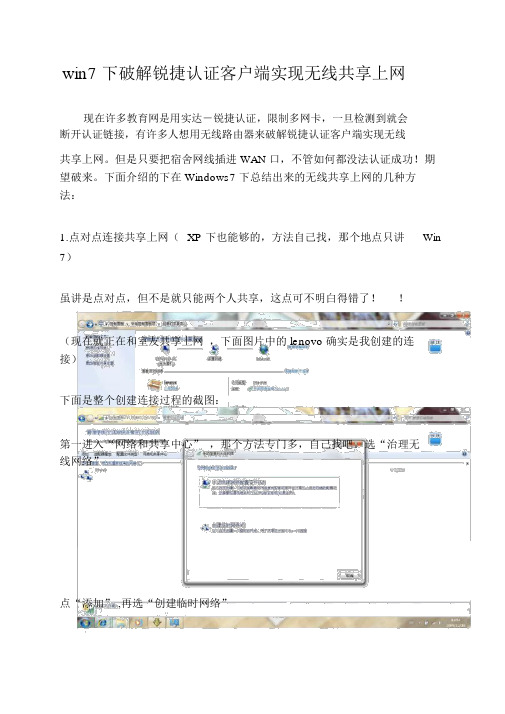
win7 下破解锐捷认证客户端实现无线共享上网现在许多教育网是用实达-锐捷认证,限制多网卡,一旦检测到就会断开认证链接,有许多人想用无线路由器来破解锐捷认证客户端实现无线共享上网。
但是只要把宿舍网线插进 WAN 口,不管如何都没法认证成功!期望破来。
下面介绍的下在 Windows7 下总结出来的无线共享上网的几种方法:1.点对点连接共享上网(XP 下也能够的,方法自己找,那个地点只讲Win 7)虽讲是点对点,但不是就只能两个人共享,这点可不明白得错了!!(现在就正在和室友共享上网,下面图片中的 lenovo 确实是我创建的连接)下面是整个创建连接过程的截图:第一进入“网络和共享中心” ,那个方法专门多,自己找吧。
选“治理无线网络”点“添加” ,再选“创建临时网络”选“下一步”显现下面窗口仿照下图填一下,点“下一步”无线网络创建成功,再点下面的启用Internet 连接共享就能够了。
,就能够看到你的连接创建成功后点任务栏右下角的“网络连接”图标了:如果你创建连接时电脑没有联网,那么上图的界面就可不能有启用 Internet 连接共享那个选项。
这是我们能够手动把本地连接 (确实是有线网卡)设置共享 :进入“网络和共享中心” ,选“更换适配器设置” ,显现下图:再在本地连接上右键选属性:点“共享“选项卡,把下面两个框框勾上再确定就OK 了!还有一点也比较重要:要和你共享上网的电脑无线网卡要设置成“自动猎取 IP 地址”(默认确实是如此的,如果不是请把它改过来),或者自己设置成和主机无线网卡 IP 在同一网段的 IP 也行。
万一,你照我讲的设置了依旧不能上网,你能够检查下自己的无线网卡 IPv4 的设置是否类似于下图,不是的话请仿照下图设置:至此,不人就能够和你共享上网了!再加一种简便的设置方法(29 楼网友提醒 ):用联想的闪联任意通也能够创建和治理类似的连接,实现共享上网。
方法比较简单,我就不再具体写教程了,有爱好的能够自己试一下~~~(简述过程:网中网→共享连接→我的共享连接→创建→创建密码并选中共享我的Internet 复选框)友情提醒一下:以后每次共享,主机都要先和自己创建的网络(那个地点是 asd)连接,不人才能连你的电脑上网。
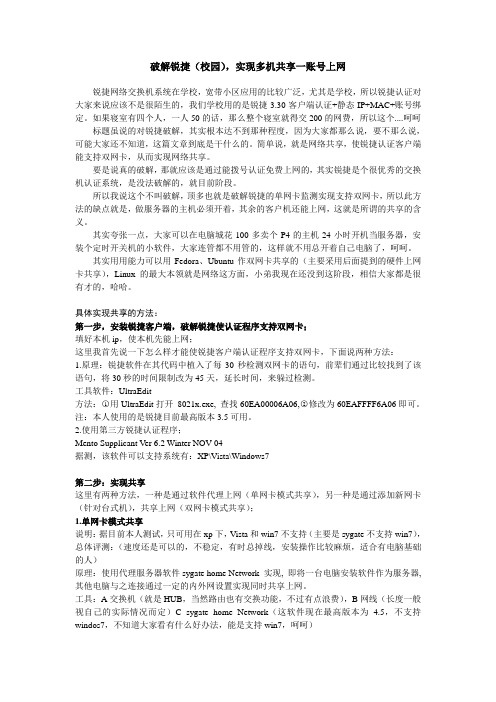
破解锐捷(校园),实现多机共享一账号上网锐捷网络交换机系统在学校,宽带小区应用的比较广泛,尤其是学校,所以锐捷认证对大家来说应该不是很陌生的,我们学校用的是锐捷3.30客户端认证+静态IP+MAC+账号绑定。
如果寝室有四个人,一人50的话,那么整个寝室就得交200的网费,所以这个....呵呵标题虽说的对锐捷破解,其实根本达不到那种程度,因为大家都那么说,要不那么说,可能大家还不知道,这篇文章到底是干什么的。
简单说,就是网络共享,使锐捷认证客户端能支持双网卡,从而实现网络共享。
要是说真的破解,那就应该是通过能拨号认证免费上网的,其实锐捷是个很优秀的交换机认证系统,是没法破解的,就目前阶段。
所以我说这个不叫破解,顶多也就是破解锐捷的单网卡监测实现支持双网卡,所以此方法的缺点就是,做服务器的主机必须开着,其余的客户机还能上网,这就是所谓的共享的含义。
其实夸张一点,大家可以在电脑城花100多卖个P4的主机24小时开机当服务器,安装个定时开关机的小软件,大家连管都不用管的,这样就不用总开着自己电脑了,呵呵。
其实用用能力可以用Fedora、Ubuntu作双网卡共享的(主要采用后面提到的硬件上网卡共享),Linux的最大本领就是网络这方面,小弟我现在还没到这阶段,相信大家都是很有才的,哈哈。
具体实现共享的方法:第一步,安装锐捷客户端,破解锐捷使认证程序支持双网卡;填好本机ip,使本机先能上网;这里我首先说一下怎么样才能使锐捷客户端认证程序支持双网卡,下面说两种方法:1.原理:锐捷软件在其代码中植入了每30秒检测双网卡的语句,前辈们通过比较找到了该语句,将30秒的时间限制改为45天,延长时间,来躲过检测。
工具软件:UltraEdit方法:○1用UltraEdit打开8021x.exe, 查找60EA00006A06,○2修改为60EAFFFF6A06即可。
注:本人使用的是锐捷目前最高版本3.5可用。
2.使用第三方锐捷认证程序;Mento Supplicant Ver 6.2 Winter NOV 04据测,该软件可以支持系统有:XP\Vista\Windows7第二步:实现共享这里有两种方法,一种是通过软件代理上网(单网卡模式共享),另一种是通过添加新网卡(针对台式机),共享上网(双网卡模式共享);1.单网卡模式共享说明:据目前本人测试,只可用在xp下,Vista和win7不支持(主要是sygate不支持win7),总体评测:(速度还是可以的,不稳定,有时总掉线,安装操作比较麻烦,适合有电脑基础的人)原理:使用代理服务器软件sygate home Network 实现, 即将一台电脑安装软件作为服务器, 其他电脑与之连接通过一定的内外网设置实现同时共享上网。
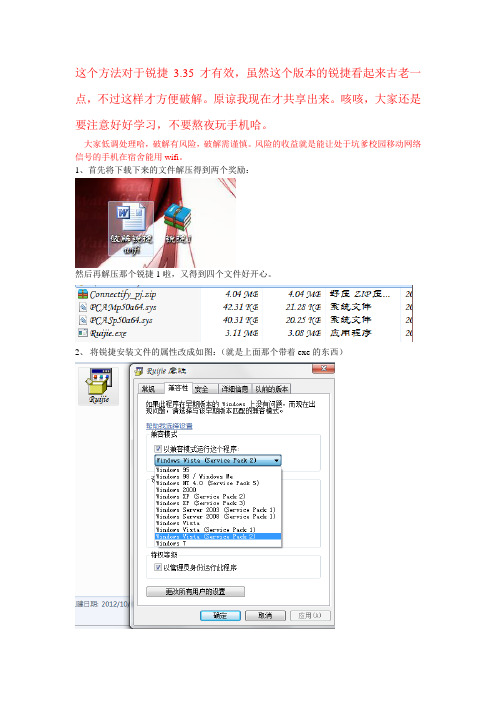
这个方法对于锐捷3.35才有效,虽然这个版本的锐捷看起来古老一点,不过这样才方便破解。
原谅我现在才共享出来。
咳咳,大家还是要注意好好学习,不要熬夜玩手机哈。
大家低调处理哈,破解有风险,破解需谨慎。
风险的收益就是能让处于坑爹校园移动网络信号的手机在宿舍能用wifi。
1、首先将下载下来的文件解压得到两个奖励:然后再解压那个锐捷1啦,又得到四个文件好开心。
2、将锐捷安装文件的属性改成如图:(就是上面那个带着exe的东西)3、直接双击一次,这次双击是为了卸载掉电脑上之前的锐捷(当然如果你电脑的锐捷可以直接卸载就不用这一步了,我的电脑就不行,所以就有这一步。
然后卸载过程有出现一些窗口对话,就选全部是就好了)4、为了清理干净还是重启一下机器好了。
然后就再双击上面那个安装文件。
记住安装在哪里。
5、将根目录的以下四个文件的属性改成和上面的一样。
(四个都是应用程序,很容易找的,这里的特权等级不用理)6、将解压出来的这两个文件放去锐捷的根目录(需要替换就直接替换)如图:7、如果这个时候你运行锐捷,你会发现锐捷运行不了,不要紧张不要慌张,成功即将在即现在再把这上面那两个文件放去下面图上的这个路径6、然后安装这个玩意儿,这玩意儿叫connectify,是个发射wifi热点的东西,上面的小英文对你们来说应该是小菜一碟啦,慢慢弄应该弄的就OK了,注意改个好名字。
这个弄不了的话,就安装个wifi共享精灵吧,简单操作。
不过上面那个Connectify稳定一点,看它全是英文的就知道牛逼一点啦。
7、为了稳妥一点,就重启一下机器吧~然后没有意外的话就可以恭喜你的爪机就可以享受下50K的速度啦。
不要小看这50K,对手机来说够啦,而且学校移动网络信号一向不大好。
eleven修兒倾情学习来奉献,造福各位乡亲父老。
(低调低调)。
校园网简介及锐捷常见问题的解决方法3、学生宿舍网拓扑4、认证锐捷认证、帐号绑定机器、禁止共享帐号、禁止代理二、故障解决1)客户端提示“无法连接认证服务器”首先尝试重启那栋宿舍的交换机,然后认证,不行再进行下一步看一下他右下角的本地连接有没有显示着受限制的状态。
(右下角没有的话就到网上邻居那里看)。
如果出现1.检查网线是否接好,包括端口端和电脑的网线接口端。
2.检查网卡驱动是否安装正确,网卡是否处于正常状态。
3.检查端口是否存在问题。
2)提示获取IP失败原因3:DNS服务器解析错误检查是否为自动如果自动状态仍然不行尝试flushdns命令(按win+R,然后输入CMD,在黑框里输入flushdns)若仍然连接不到则把DNS地址(IPV4那里)设置成google8.8.8.8或广东电信的DNS地址进行连接原因4:安全软件或杀毒软件的拦截关闭之后,重启电脑原因5:浏览器错误更换其他内核的浏览器如opera,firefox,chrome原因6:系统中毒其他未知原因推荐用户自己重装4)IP地址刷新超时1.停电导致宿舍楼下的交换机故障会引起该问题。
2.连接用户人数过多导致IP地址分配不够会引起该问题。
3.IP地址的获取方法出现错误的相关原因也有可能引起该问题。
5)其他锐捷显示不能连接的处理方法原因:主机可能开启了多张网卡;或者当前认证网卡上可能设置有两个IP地址解决方法:将其他非认证网卡卸载或禁用原因:可能安装了代理软件,在为他人做代理解决方法:停止运行代理软件并将其卸载建议:重装锐捷,如果重装后还弹出,那只能等…原因:①用户名不存在;②密码错误;③若用户名与密码没有问题,可能是使用的客户端软件版本跟管理员要求的不符或者是客户端的某些文件被破坏了解决方法:首先确认用户名跟密码是否正确,如果如果无误,安装最新的客户端版本原因:使用了 DHCP方式进行认证,没有获取到合法的 IP地址解决方法:确认网络中的 DHCP 服务器是否可用;若 DHCP 服务器可用,再确认主机的 DHCP Client服务是否开启,若未开启则将此服务开启。
高校学生宿舍网网络解决方案锐捷高校学生宿舍网解决方案目录第1章.高校学生宿舍网建设现状 (4)第2章.高校学生宿舍网应用特点及需求分析 (5)2.1. 高校学生宿舍网应用特点 (5)2.2. 高校学生宿舍网面临的挑战 (5)2.3. 高校学生宿舍网应用需求分析 (7)2.3.1. 接入控制需求 (7)2.3.2. 网络安全需求 (7)2.3.3. 网络高性能需求 (7)2.3.4. 计费需求 (7)2.3.5. 网络管理需求 (7)2.3.6. 资源可控管理需求 (8)2.3.7. 其他需求 (8)第3章.锐捷网络高校学生宿舍网解决方案 (9)3.1. 网络结构设计 (9)3.2. 网络设备选型 (10)3.3. 认证计费技术选择 (11)3.4. 认证计费管理系统设计 (14)3.4.1. 系统的合理规划与设计 (14)3.4.2. RG-SAM系统关键功能说明 (15)3.4.3. RG-SAM与RG-NTD的结合 (31)3.4.4. 无线部署 (34)3.4.5. IPv6环境下的身份认证 (35)3.5. 网络设备管理平台设计 (36)3.5.1. 稳定的可扩展的软件体系结构 (36)3.5.2. 强劲的网络拓朴发现能力 (37)3.5.3. 增强的设备管理能力 (37)3.5.4. 智能化的事件管理机制 (38)3.5.5. 高效的性能监视和预警功能 (38)3.5.6. 基于数据库的灵活的网络应用 (39)3.5.7. 友好的用户界面 (39)第4章.合理的选择相关运营管理策略 (40)4.1. 选择合理的计费策略 (40)4.2. 选择快捷的开户方式 (41)4.3. 选择便利的缴费方式 (42)4.4. 其它选择 (43)4.4.1. 帐号的命名规则 (43)4.4.2. 用户分组的规则 (44)4.4.3. IP地址的分配方式 (44)4.4.4. 如何试运行 (45)4.4.5. 客户端的发放方式 (46)4.4.6. 故障处理方式 (47)第5章.学生宿舍网投资回报分析 (48)第6章.完善的售后服务 (50)6.1. “6S服务”——坚持服务质量和满意至上的6个标准 (50)6.2. 全程服务首问责任制 (50)6.3. 定期回访“关怀卡”服务 (51)6.4. 遍布全国的客户支援中心、售后服务站点 (51)第7章.大规模成功应用案例分析 (52)7.1. 华中科技大学学生宿舍网 (52)7.2. 中国人民大学学生宿舍网案例 (57)7.3. 东北财经大学校园网核心骨干改造案例 (61)7.4. 哈尔滨工业大学研究生宿舍楼网络建设介绍 (66)7.5. 武汉大学学生宿舍网方案介绍 (68)第1章.高校学生宿舍网建设现状2002年后,国内高校的校园网建设开始从办公区、图书馆区延伸到教学楼、学生宿舍以及教师家属区。
破解思科锐捷路由器密码思科锐捷网络设备密码破解前几天调到网络中心来工作,先前的工作人员没有告诉我网络设备的密码,以前自己学的是思科的破解,现在中心用的都是锐捷的设备,先前自己感觉破解的方法一样.但是实际情况大不相同.自己总结了一下,大家可以看一下,有什么不对的地方大家可以说出来.思科的路由器第一步:将设置终端与路由器连接。
通过路由器自带的Console电缆,将路由器Console口与终端的COM口相连(与PC机的串口相连也可以,不过要在PC机上运行超级终端程序)。
第二步:进入监视调试模式更改启动顺序。
连接完成后,重新启动路由器,在终端屏幕上出现第三行提示时,按"Ctrl"十"Break"按钮,进入监视调试模式,并输入如下命令: >o输入上面命令后,在出现的提示信息第一行,记住最后使用的密码文件号:例如0x2102,并继续输入如下命令(/符号后的内容为说明文字)。
>o/r /更改启动文件,进入安全启动状态>0x42 /将0x4?密码文件设置为下次启动项>i/重新启动路由器第三步,清除并设置新的路由器密码.路由器重新启动后,终端上将出现"Would you like to enter the initialconfiguration dialog?[yes]:"提示,输入no,并回车进入路由器的安全模式,继续输入如下命令:Router(boot)>enable/进入特权用户模式Router(boot)#copy startup-config running-config/用起始配置文件替代当前运行的配置文件Router(boot)#config terminal/进入全局配置模式/设置Console密码/Router(boot)(config)#line console 0/进入局部设置模式Router(boot)(config-line)#loginRouter(boot)(config-line)#password cisco/更改Console密码,此例设为cisco(区分大小写)Router(boot)(config-line)#exit/设置telnet密码/Router(boot)(config)#line vty 0 4Router(boot)(config-line)#loginRouter(boot)(config-line)password cisco/更改telnet密码,此例设为cisco(区分大小写)Router(boot)(config-line)#exit/设置特权用户密码/Router(boot)(config)#enable password cisco1/更改特权用户密杩,此例设为cisco1(区分大小写)Router(boot)(config)enable secret cisco/更改加密的特权用户密码,此例设为cisco(区分大小写)Router(boot)(config)#endRouter(boot)#copy running-config startup-config/将当前运行的配置文件替代起始配置文件(保存)Router(boot)#config terminal/进入全局配置模式/恢复正常启动状态/Router(boot)(config)#config-register 0x2102/将原有的0x2102密码文件替换0x42,作为启动首选项重新启动路由器后,在提示输入密码时,输入新设置的密码,即可登录路由器,运行Show Running-config命令,发现路由器原有配置还在。
破解学校限制使用路由器的方法最近在寝室常听见有人说:“学校电信真恶心,禁止我们寝室用路由器,只得去买交换机,各用各的网卡了。
”恩,确实在我们有些楼栋都被禁止了使用路由器,本来寝室4个人使用路由器,大家买60元的月卡分担每人15元/月。
蛮划算的,但换使用交换机后,大家各自上平均每人得至少得花费30元/月。
现在我给大家分享一下破解学校限制路由器的方法:先连接好路由器,和电脑,然后在以一台电脑为主干,链接键入:进入路由器服务界面,输入网卡账号密码,连接成功后,在进入网路差数---MAC地址克隆进入到:点击“克隆MAC地址”。
完成之后路由器会提示重启,重启完成后,四个人就可以完成同时上网了,但是,因为MAC地址是定义了数据包怎样在介质上进行传输,克隆MAC地址后可以达到4个人同时上网的目的,但因为大家共用一个MAC地址,所以难免会出现网络抢占,四个人同时上网,网速相对差点。
但是运行些小软件,查看下网页是完全没问题的。
这个方法就可以为我们对网速不追求很高可以省点费用提供了很好的破解方式。
如果大家对网速要求快点的话,有的同学还是决定去买花费60元去买个交换机。
但是想想我不想再多花60元钱怎么办?恩,这个也有个解决的方法,让你的路由器充当交换机用,从而又可以节省60元钱,有兴趣的继续往下看:我们所知路由器工作于OSI七层协议中的第三层,其主要任务是接收来自一个网络接口的数据包,根据其中所含的目的地址,决定转发到下一个目的地址;而交换机工作于OSI七层协议中的第二层,所以按道理来说路由器可以直接转换为交换机用。
宽带路由器(含无线路由器)一般都内置有一个四口交换机,所以可以直接将其做为一款真正的交换机使用。
或许有很多读者会问,交换机上不是还有一个UPLINK口吗?而宽带路由器内置的四口交换机怎么却没有。
其实UPLINK端口的作用是为了解决网络设备互连时的网线(交叉线和直通线)的使用问题而设(MDI接口不交叉传送和接收线路,交叉由连接到终端工作站的常规接口MDIX接口来完成)。
相信很多学校都跟我们一样,采用的是锐捷认证的形式上网,登录一次
锐捷之后,IP地址会绑定你的MAC地址。
这样做只是防止别人盗用IP来上网。
我在宿舍尝试过很多次,买过无线路由,但无论怎么样也不能通过无线路由共享
出网络来供手机和手提使用。
在无数的尝试之后终于找到了一个能够通过台式机来共享出无线网络,供手机
和手提使用。
-------------------------------------------------------------------------------
首先要用到的设备是一个USB无线网卡。
(20
块左右)
然后台式机。
(废话来的)
我这里使用的是windows 系统,至于XP我就没有尝试过了。
--------------------------------------------------------------------------------
1、在台式端打开网络和共享中心
可以在控制面板中打开,也可以在右下角的任务栏上打开。
2点击设置新的连接或网络
3、设置无线临时(计算机到计算机)网络
4、点击下一步
5、设置用户名。
这个是很关键的一步!切记不能用密码认证!一定要使用
无身份认证(开放式)如果设置了密码的话就无法将网络共享出来!
如果你想保存这个网络的话,点击保存这个网络就OK了。
6、会出现一个《启用Inernet连接共享》的选项,由于我已经设置过了就没有这个
对话框的弹出。
启用后就OK了。
7、找到右下角的任务栏,还是和第一步的选项
是一样的,单击图标,如果出现了你设置的
用户名名的话就表示你已经设置好了这个网络。
8、选择你的无线网络→属性。
9、双击(TCP/IPV4)你可以之
行设置一个IP地址,也可以照着我的来设置。
子掩网码设置为跟我的一样!其他的不用理。
10、进入网络和共享中心→适配器设置→本地链接,然后右击属性。
选择共→在允许其他XX前面打钩。
11、点击确定,如果出现了一个对话框说什么Internet连接共享启用时.... 选择是。
----------------------------------------------------------------
台式端就设置完成了,然后在任务栏的网络链接图标单击。
找到你设置的无线网络,选择连接
----------------------------------------------------------------------------------
手提端的设置。
选择无线网络链接,然后属性→(TCP/IPV4)
参照上面的台式端的无线设置你就明白了。
如果是多台手提的话,只需要把IP地址的最后一项不要相同就是了
台式端同样点击右下角的网络链接图标,找到你设置的用户名,然后连接!
然后。
就这样,很简单吧。
WIFI手机上也是一样。
------------------------------------------------------------------------------------
另外,肯能有些人建立好之后,手提上网经常掉线。
这个是因为锐捷设置了每2分钟(好像是)进行一次认证。
这个时候你可以下载一个UltraEdit
然后打开锐捷目录下的8021x.exe
查找(软件里面有个选项)60EA00006A06,
修改为60EAFFFF6A06即可。